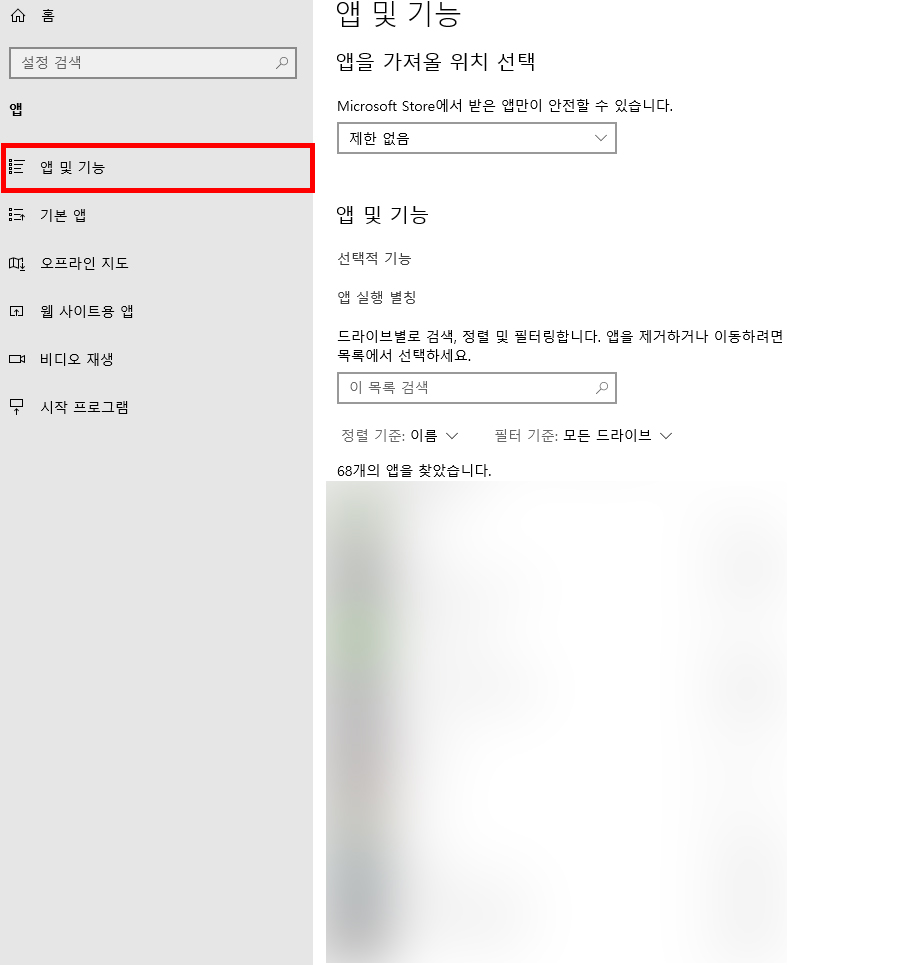
앱 및 기능 설정 이해하기
앱 및 기능 설정은 현재 내 컴퓨터에 다운로드된 앱들을 설정하는 곳입니다. 앱을 가져올 위치를 선택할 수 있으며 선택 사항으로는
1. 제한 없음. 단, 마이크로소프트 스토어에 유사한 앱이 있는 경우 알림
2. 제한 없음. 단, 마이크로소프트 스토어에서 제공하지 않은 앱을 설치하기 전에 경고 메시지 표시
3. 마이크로소프트 스토어만(권장)
4. 제한 없음
등이 있습니다.
그 밑에 앱 및 기능 창에서는 현재 사용 가능한 앱들을 확인할 수 있으며 해당 앱을 클릭하여 제거하거나 수정할 수 있습니다. 선택적 기능을 클릭하면 설치된 기능들을 확인할 수 있는데 윈도우10에서 많이 사용되는 시스템이므로 건드리실 필요가 없습니다.
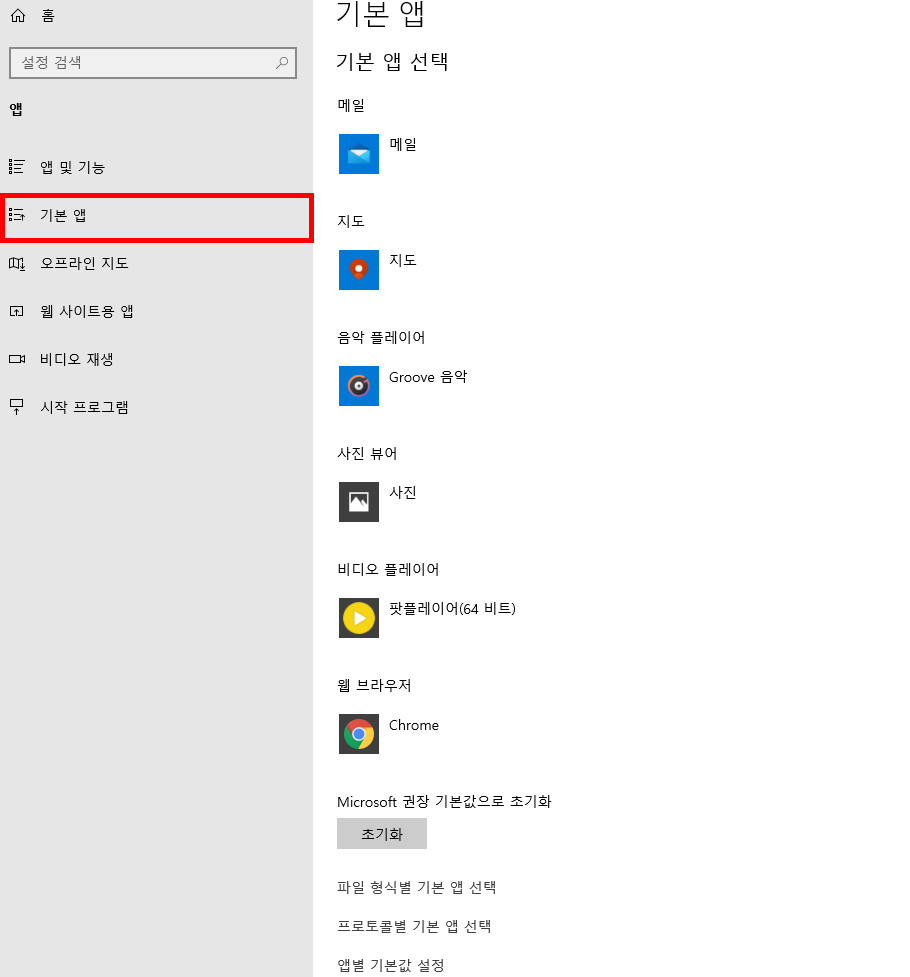
기본 앱 설정 이해하기
기본 앱 선택 화면에서는 본인이 메일이나 지도, 음악 플레이어, 사진 뷰어, 비디오 플레이어를 사용할 때 기본 앱을 지정하는 곳입니다. 저는 다음팟 플레이어가 편하기 때문에 비디오 플레이어에 팟플레이어를 기본 앱으로 선택하였고 웹 브라우저 또한 크롬을 가장 많이 사용하기 때문에 원하는 브라우저로 선택하였습니다.
아래를 확인하면 '마이크로소프트 권장 기본값으로 초기화' 버튼이 있습니다. 해당 버튼을 클릭하면 현재 지정했던 모든 기본 앱들이 마이크로소프트 권장 기본값으로 변경되므로 필요하다면 초기화시키면 됩니다.
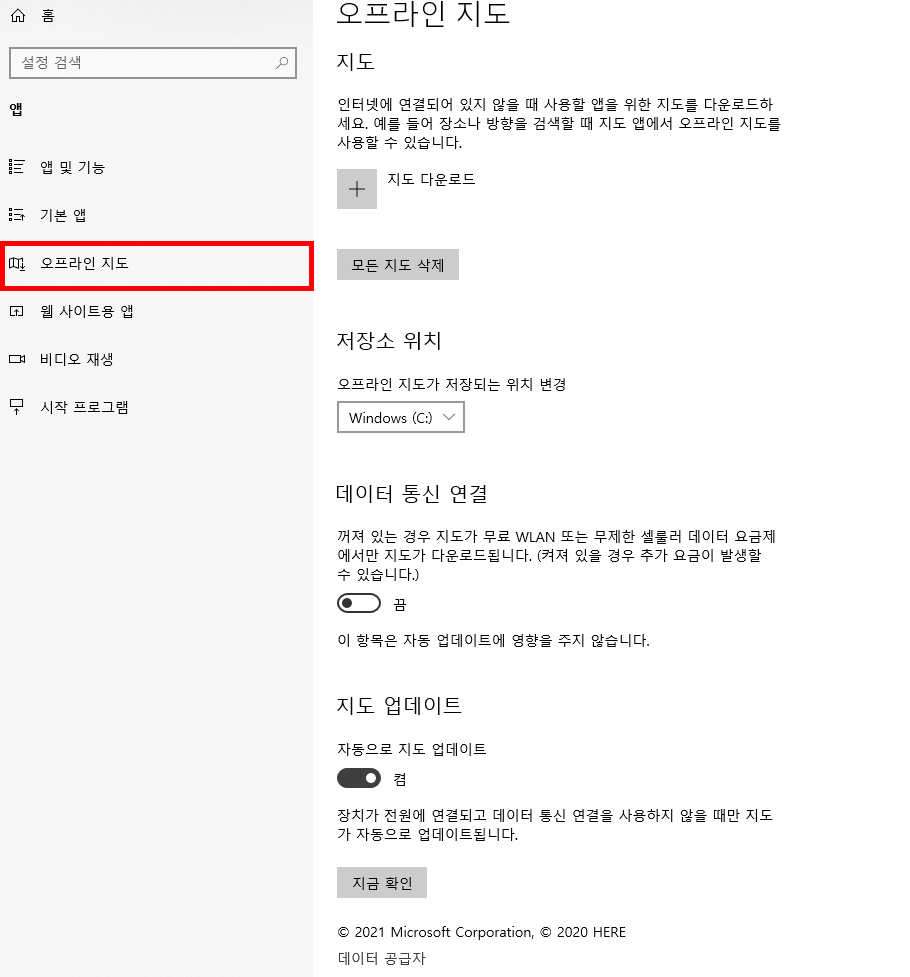
오프라인 지도 설정 이해하기
인터넷에 연결되어 있지 않을 때 사용할 앱을 위한 지도를 다운로드할 수 있습니다. 장소나 방향을 검색할 때 지도 앱에서 오프라인 지도를 사용할 수 있는 것입니다. 지도 다운로드 버튼을 클릭하면 6가지 대륙이 나오는데, 거기서 선택하시면 됩니다.
그 아래에는 오프라인 지도가 저장되는 위치를 변경할 수 있는 설정입니다. Windows (C:)로 할 것인지 아니면 여분의 SSD나 HDD가 있다면 Windows (D:), Windows (E:) 등을 선택하여 저장 위치를 변경할 수 있습니다.
데이터 통신 연결이 꺼져 있는 경우 지도가 무료 WLAN 또는 무제한 셀룰러 데이터 요금제에서만 지도가 다운로드되며 켜져 있을 경우 추가 요금이 발생할 수 있습니다.
지도 기능을 자주 사용하지 않는다면 지도 업데이트 메뉴에서 '자동으로 지도 업데이트' 기능을 '끔' 상태로 변경하시기 바랍니다.
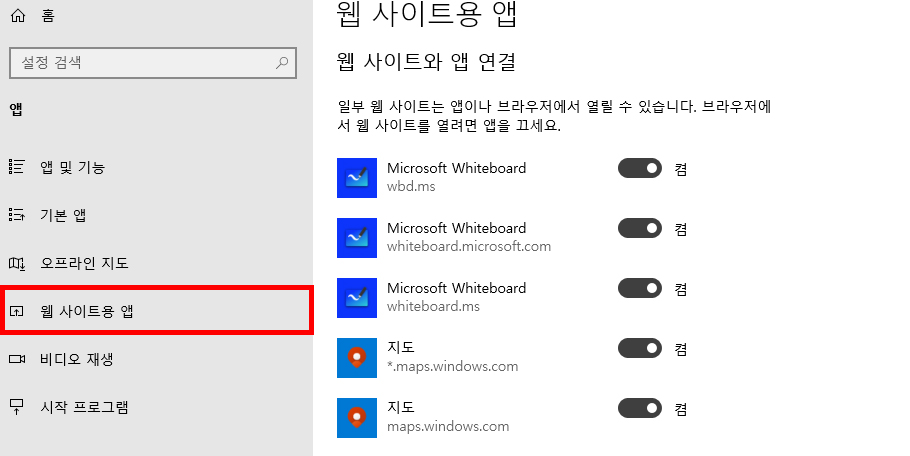
웹 사이트용 앱 설정 이해하기
일부 웹 사이트는 앱이나 브라우저에서 열릴 수 있습니다. 브라우저에서 웹 사이트를 열려면 앱을 꺼야 합니다. 이 설정 창에서는 딱히 건드릴 것이 없습니다.
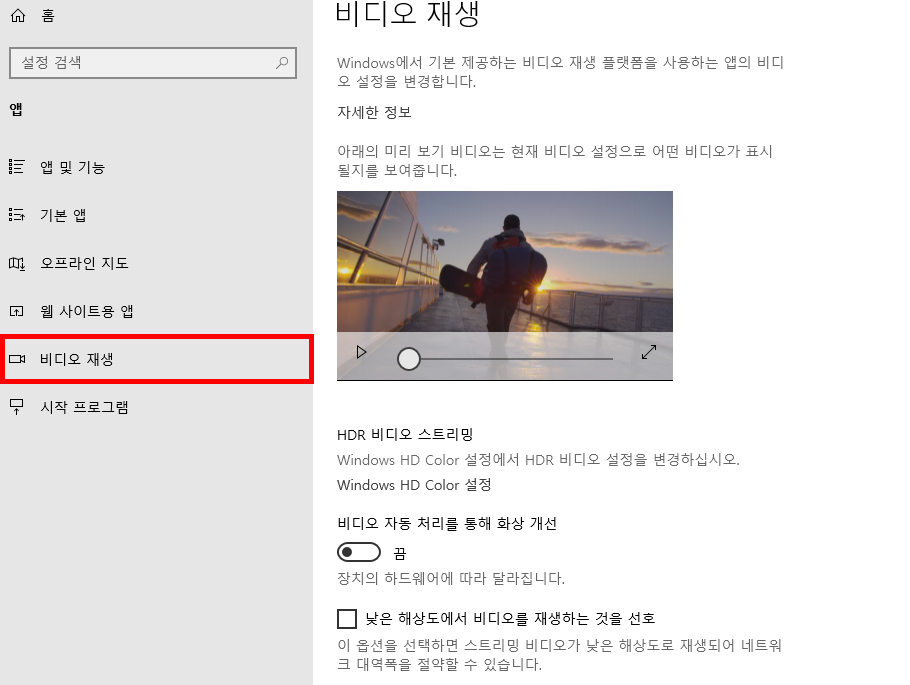
비디오 재생 설정 이해하기
해당 설정 화면에서는 윈도우에서 기본으로 제공하는 비디오 재생 플랫폼을 사용하는 앱의 비디오에 관련한 설정을 하는 곳입니다. Windows HD Color 설정을 통하여 디스플레이, 기능 표시를 설정할 수 있으며 '비디오 자동 처리를 통해 화상 개선', '낮은 해상도에서 비디오를 재생하는 것을 선호' 등의 메뉴가 있습니다. 관련 설정으로는 디스플레이 설정이 있으며 화면의 해상도, 텍스트, 앱 및 기타 항목의 크기를 변경할 수 있습니다.
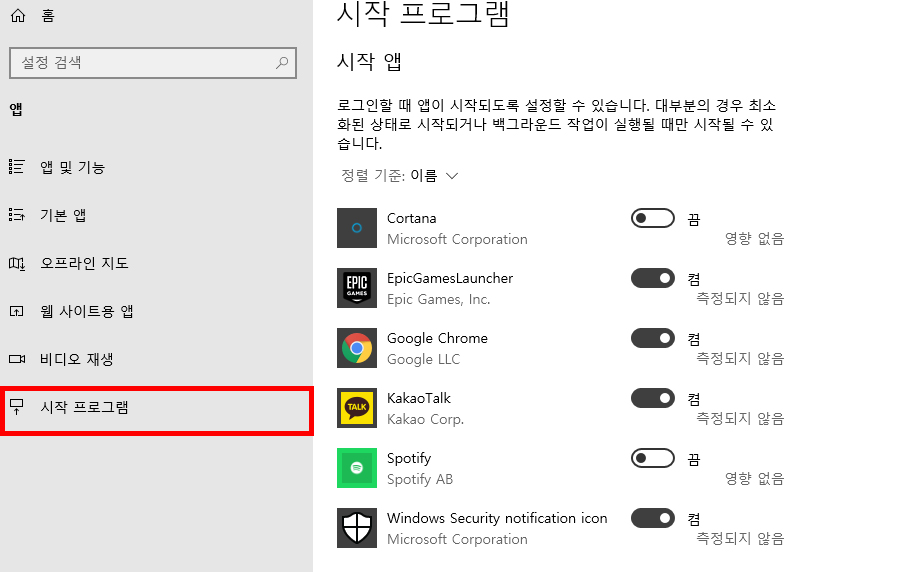
시작 프로그램 설정 이해하기
로그인할 때 앱이 시작되도록 설정할 수 있는 곳입니다. 대부분의 경우 최소화된 상태로 시작되거나 백그라운드 작업이 실행될 때만 시작될 수 있습니다. 자주 사용하는 앱을 '켬' 상태로 변경하면 더 빠른 앱 실행이 가능합니다.
'IT > 윈도우10' 카테고리의 다른 글
| 윈도우10 계정 설정 알아보기(암호 설정) (0) | 2021.09.06 |
|---|---|
| 윈도우10 개인 설정에 대해 알아보자 (0) | 2021.07.18 |
| 윈도우10 네트워크 및 인터넷 설정하기 (0) | 2021.06.22 |



